Visos sistemos vaizdo atsarginės kopijos kūrimas sistemoje „Windows 10“ [The Ultimate Guide]
Įvairios / / November 28, 2021
Visos sistemos vaizdo atsarginės kopijos kūrimas sistemoje „Windows 10“: Įsivaizduokite, jei jūsų kietasis diskas staiga sugenda arba jūsų kompiuteris ar darbalaukis bus suformatuotas? Kaip reaguotumėte, jei kai kurie virusas ar kenkėjiška programa atakuoja jūsų failus ar netyčia ištrinate kai kuriuos svarbius failus? Žinoma, netikėtai prarasite visus savo duomenis, svarbius failus ir dokumentus. Taigi, geriausias būdas apsaugoti savo duomenis tokiomis aplinkybėmis yra atlikti išsamų tyrimą atsarginė kopija jūsų sistemos.
Kas yra atsarginė kopija?
Sistemos atsarginė kopija reiškia duomenų, failų ir aplankų kopijavimą į išorinė saugykla pavyzdžiui, debesyje, kur galite atkurti duomenis, jei jie bet kuriuo atveju prarastų dėl viruso / kenkėjiškų programų arba atsitiktinio ištrynimo. Norint atkurti visus duomenis, būtina sukurti atsarginę kopiją, kitaip galite prarasti kai kuriuos esminius duomenis.
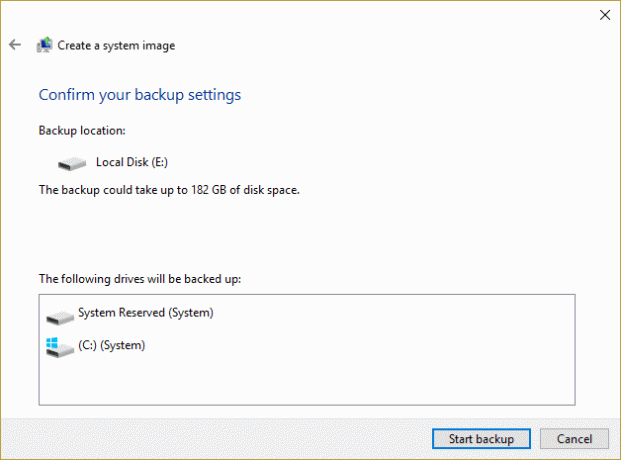
„Windows 10“ atsarginės kopijos kalibro pripažinimas
Norint atkurti visus duomenis, laikas nuo laiko reikia sukurti atsarginę kopiją; kitu atveju galite prarasti kai kuriuos svarbius duomenis.
Windows 10 suteikia jums svarbių būdų, kaip sukurti atsarginę sistemos kopiją, įskaitant failų kopijavimą rankiniu būdu kai kuriose išorinėse saugyklose, debesyse, naudojant integruotą sistemos vaizdo atsarginės kopijos įrankį arba bet kurią trečiąją šalį programėlės.„Windows“ turi dviejų tipų atsargines kopijas:
Sistemos vaizdo atsarginė kopija: Sistemos vaizdo atsarginė kopija apima visų diske esančių atsarginių kopijų kūrimą, įskaitant programas, disko skaidinį, nustatymus ir kt. Sistemos vaizdo atsarginė kopija neleidžia iš naujo įdiegti „Windows“ ir programų, jei bet kuriuo atveju kompiuteris ar darbalaukis suformatuojamas arba jį užpuola koks nors virusas / kenkėjiška programa. Sistemos vaizdo atsarginę kopiją patartina kurti tris ar keturis kartus per metus.
Failo atsarginė kopija: Failų atsarginė kopija apima duomenų failų, pvz., dokumentų, nuotraukų ir kitų, kopijavimą. Patartina reguliariai kurti failo atsarginę kopiją, kad neprarastumėte svarbių duomenų.
Šiame straipsnyje mes sutelksime dėmesį tik į sistemos vaizdo atsarginę kopiją. Yra keletas būdų, kaip sukurti atsarginę kopiją. Galite sukurti atsarginę kopiją rankiniu būdu arba naudodami sistemos vaizdo įrankį. Tačiau geriausiu metodu laikomas atsarginės kopijos kūrimas naudojant sistemos vaizdo įrankį.
Turinys
- Visos sistemos vaizdo atsarginės kopijos kūrimas sistemoje „Windows 10“.
- 1 būdas: sukurkite atsarginę kopiją rankiniu būdu kopijuodami failus
- 2 būdas: sukurkite visą atsarginę kopiją naudodami sistemos vaizdo įrankį
- Atkurkite kompiuterį iš sistemos vaizdo
- Kodėl sistemos vaizdo atsarginė kopija yra de facto?
Visos sistemos vaizdo atsarginės kopijos kūrimas sistemoje „Windows 10“.
Būtinai sukurti atkūrimo tašką tik tuo atveju, jei kas nors negerai.
1 būdas: sukurkite atsarginę kopiją rankiniu būdu kopijuodami failus
Norėdami sukurti atsarginę kopiją, rankiniu būdu atlikite toliau nurodytus veiksmus.
- Prijunkite išorinį įrenginį (standartinį diską, rašiklio įrenginį, kuriame turėtų būti pakankamai vietos).
- Apsilankykite kiekviename aplanke ir diske, kurio atsarginę kopiją norite sukurti.
- Nukopijuokite disko turinį į išorinį diską.
- Išimkite išorinį diską.
Šio metodo trūkumai:
- Atima daug laiko: turite apsilankyti kiekviename aplanke ir važiuoti rankiniu būdu.
- Reikia viso jūsų dėmesio: galite praleisti kai kuriuos aplankus, todėl galite prarasti atitinkamus duomenis.
2 būdas: sukurkite visą atsarginę kopiją naudodami sistemos vaizdo įrankį
Norėdami sukurti visą atsarginę kopiją naudodami sistemos vaizdo įrankį, atlikite toliau nurodytus veiksmus.
1. Prijunkite išorinį saugojimo įrenginį (rašiklį, standųjį diską ir kt.) arba kuriame turėtų pakakti vietos visiems duomenims laikyti.
Pastaba: Įsitikinkite, kad jame yra pakankamai vietos visiems jūsų duomenims laikyti. Šiam tikslui rekomenduojama naudoti bent 4TB HDD.
2. Atidarykite Kontrolės skydelis (Ieškant po paieškos laukeliu, esančiu kairiajame apatiniame kampe).

3.Spustelėkite Sistema ir apsauga dalyje Valdymo skydas.
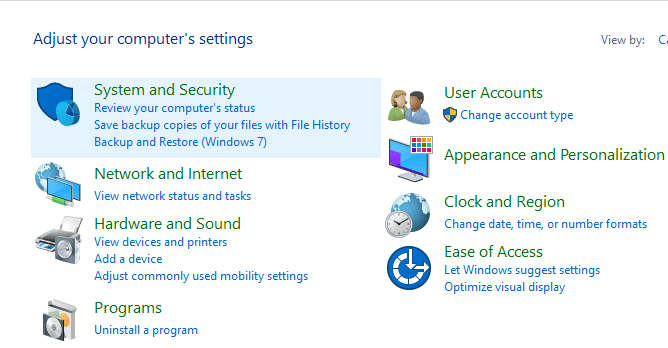
4.Spustelėkite Atsarginė kopija ir atkūrimas („Windows 7). (Ignoruokite etiketę „Windows 7“)
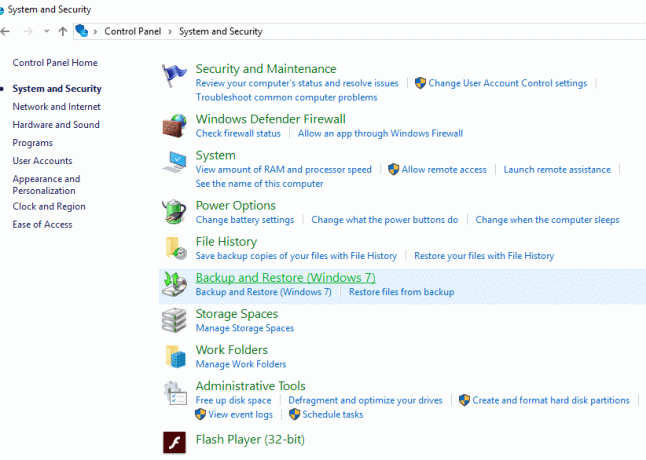
5. Spustelėkite „Sukurkite sistemos vaizdą“ iš viršutinio kairiojo kampo.
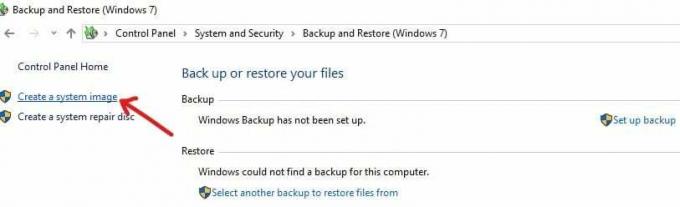
6. Atsiras langas „ieškau atsarginių įrenginių...“.

7. Lange „Kur norite išsaugoti atsarginę kopiją“ pasirinkite „Kietajame diske.”
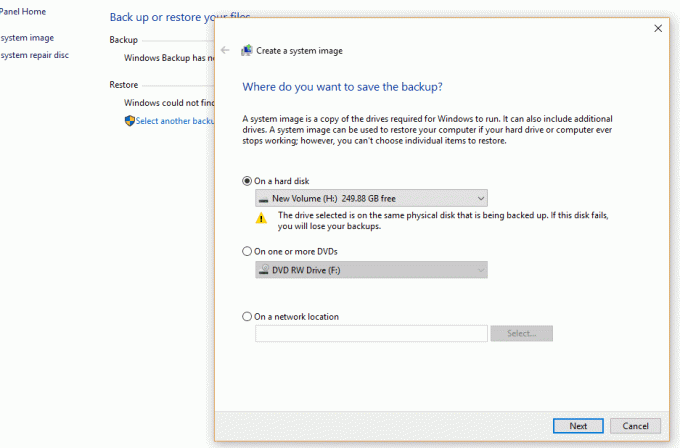
8.Pasirinkite tinkamą diską kur norite sukurti atsarginę kopiją naudodami išskleidžiamąjį meniu. Tai taip pat parodys, kiek vietos yra kiekviename diske.
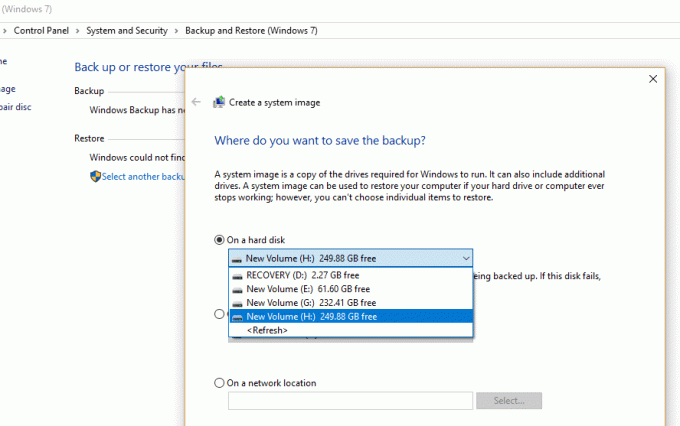
9. Spustelėkite Kitas mygtukas galima apatiniame dešiniajame kampe.

10. Po "Kurį diską norite įtraukti į atsarginę kopiją?” pasirinkti bet kurį papildomą įrenginį kurį galbūt norėsite įtraukti į atsarginę kopiją.
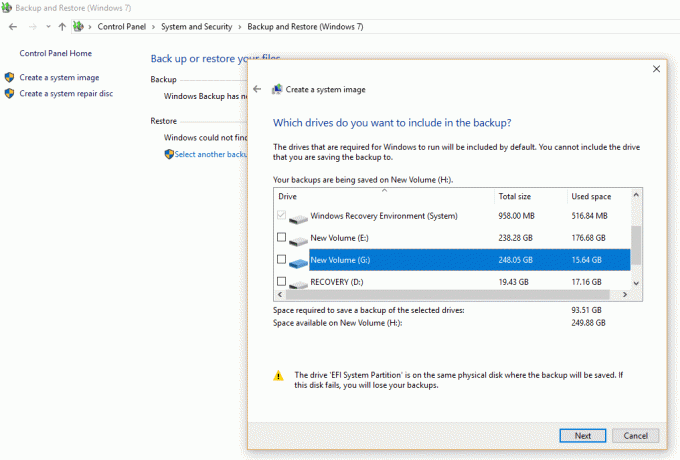
11. Spustelėkite Kitas mygtukas.
12. Tada spustelėkite Pradėti atsarginę kopiją mygtuką.
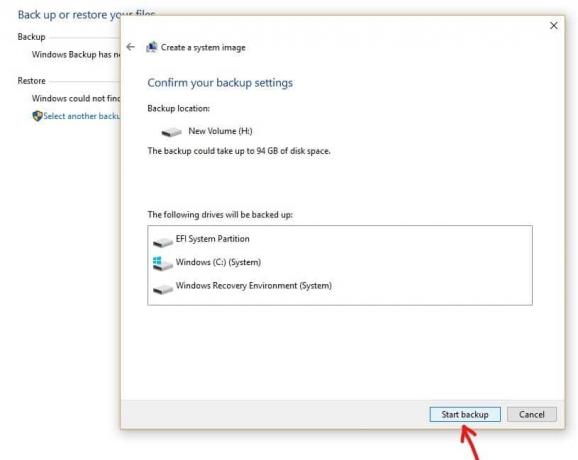
13.Įrenginio atsarginis kopijavimas prasidės dabar, įskaitant standųjį diską, disko skaidinius, programas viską.
14. Kol bus kuriama įrenginio atsarginė kopija, žemiau pasirodys langelis, kuris užtikrins, kad kuriama atsarginė kopija.
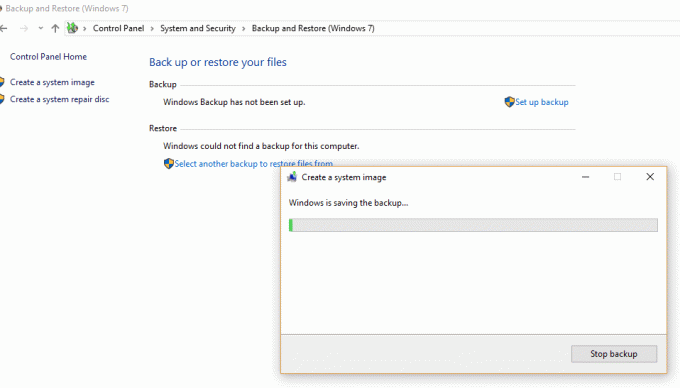
15. Jei norite bet kuriuo metu sustabdyti atsarginę kopiją, spustelėkite „Sustabdyti atsarginę kopiją”.
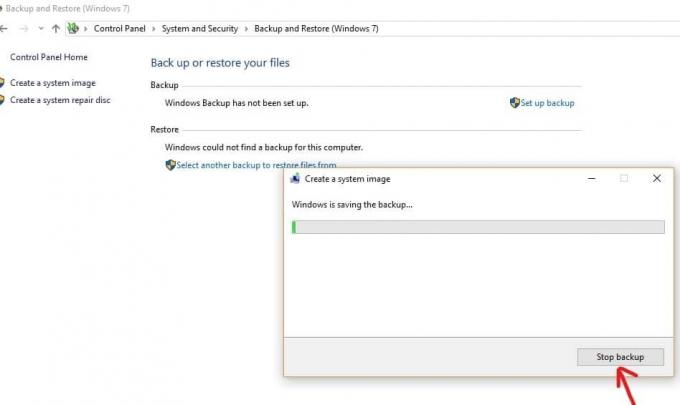
16. Atsarginė kopija gali užtrukti kelias valandas. Tai taip pat gali sulėtinti kompiuterį, todėl visada patartina sukurti atsarginę kopiją, kai nieko nedarote kompiuteryje ar darbalaukyje.
17. Sistemos vaizdo įrankis naudoja "Šešėlių kopija“ technologija. Ši technologija leidžia sukurti atsarginę kopiją fone. Tuo tarpu galite toliau naudotis kompiuteriu arba darbalaukiu.
18. Kai atsarginės kopijos kūrimo procesas bus baigtas, jūsų paklaus, ar norite sukurti sistemos taisymo diską. Tai gali būti naudojama norint atkurti atsarginę kopiją, jei jūsų įrenginys negalėtų tinkamai paleisti. Jei jūsų kompiuteryje arba darbalaukyje yra optinis įrenginys, sukurkite sistemos taisymo diską. Bet jūs galite praleisti šią parinktį, nes tai nėra būtina.
19. Dabar jūsų atsarginė kopija pagaliau sukurta. Viskas, ką dabar turite padaryti, tai pašalinti išorinį saugojimo įrenginį.
Atkurkite kompiuterį iš sistemos vaizdo
Norėdami patekti į atkūrimo aplinką, kad atkurtumėte sukurtą vaizdą, turite atlikti šiuos veiksmus:
1. Paspauskite „Windows“ klavišą + I, kad atidarytumėte „Nustatymai“, tada spustelėkite „Atnaujinimas ir sauga“ piktogramą.

2. Dabar kairėje pusėje esančiame meniu įsitikinkite, kad pasirinkote Atsigavimas.
3.Kitas, pagal Išplėstinis paleidimas skyriuje spustelėkite "Paleiskite iš naujo dabar“ mygtuką.
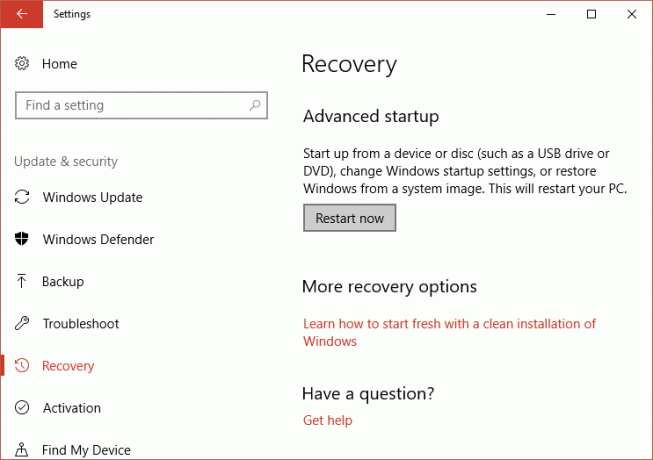
4. Jei negalite pasiekti savo sistemos, paleiskite iš Windows disko, kad atkurtumėte kompiuterį naudodami šį sistemos vaizdą.
5.Dabar nuo Pasirinkite parinktį spustelėkite ekraną Trikčių šalinimas.

6. Spustelėkite Išplėstiniai nustatymai ekrane Trikčių šalinimas.

7. Pasirinkite Sistemos vaizdo atkūrimas iš parinkčių sąrašo.
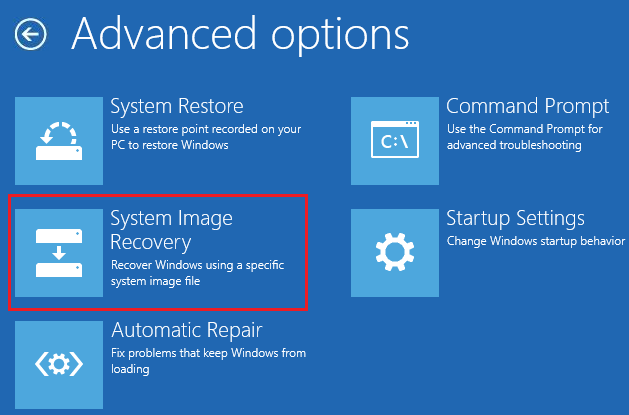
8. Pasirinkite savo vartotojo paskyra ir įveskite savo „Microsoft“ paskyros slaptažodis tęsti.

9. Jūsų sistema bus paleista iš naujo ir pasiruošusi Atstatymo rėžimas.
10. Tai atsidarys Sistemos vaizdo atkūrimo konsolė, pasirinkite atšaukti jei esate su iššokančiu posakiu „Windows“ negali rasti sistemos vaizdo šiame kompiuteryje.
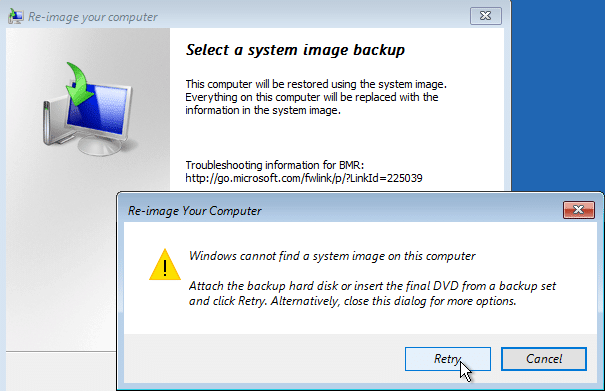
11. Dabar pažymėkite varnelę Pasirinkite sistemos vaizdąatsarginė kopija ir spustelėkite Pirmyn.
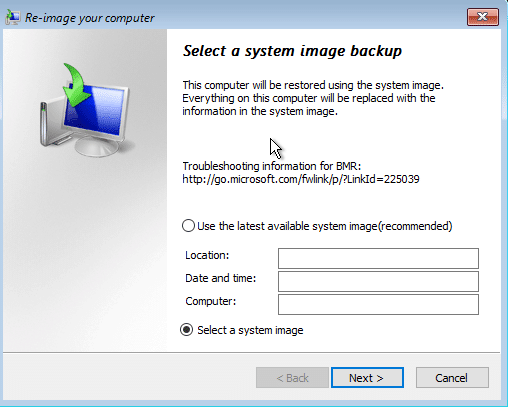
12.Įdėkite DVD arba išorinį standųjį diską, kuriame yra sistemos vaizdas ir įrankis automatiškai aptiks jūsų sistemos vaizdą, tada spustelėkite Kitas.
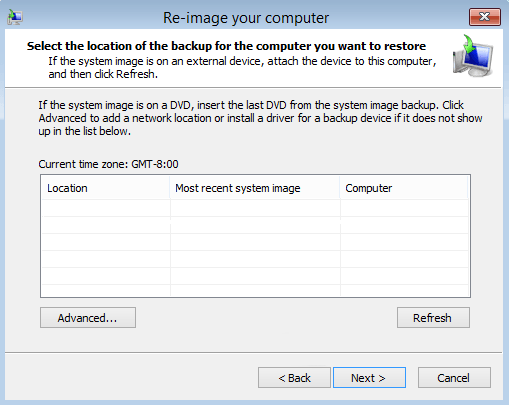
13. Dabar spustelėkite Baigti tada spustelėkite Taip tęsti ir laukti, kol sistema atkurs jūsų kompiuterį naudodama šį sistemos vaizdą.
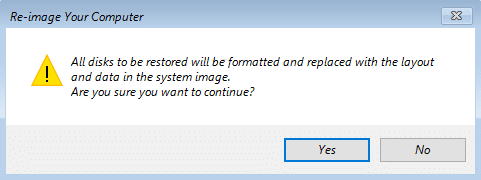
14. Palaukite, kol bus atliktas atkūrimas.
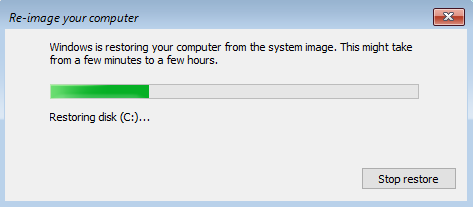
Kodėl sistemos vaizdo atsarginė kopija yra de facto?
Sistemos vaizdo atsarginė kopija yra labai naudinga tiek jūsų kompiuterio, tiek duomenų, kurių jums reikia, saugumui. Kaip žinome, kasdien išleidžiami nauji „Windows“ naujinimai. Kad ir kiek nežinotume sistemos atnaujinimo, tam tikru momentu mums tampa būtina atnaujinti sistema. Tuo metu „System Image Backup“ padeda mums sukurti ankstesnės versijos atsarginę kopiją. Tokiu būdu galime atkurti failus, jei kas nors negerai. Pavyzdžiui: galbūt nauja versija gali nepalaikyti failo formato. Taip pat rekomenduojama sukurti atsarginę kopiją, jei norite greitai atkurti sistemą nuo gedimų, kenkėjiškų programų, virusų ar bet kokių kitų jai kenkiančių problemų.
Rekomenduojamas:
- Ištaisykite „Chrome“ klaidą ERR INTERNET DISCONNECTED
- Išjunkite USB selektyvų sustabdymo nustatymą sistemoje „Windows 10“.
- Pataisykite dingusį arba dingusį „Windows 10“ skaičiuotuvą
- Negalite prisijungti prie interneto? Pataisykite interneto ryšį!
Taigi, jūs turite tai! Niekada neturi problemų Visos sistemos vaizdo atsarginės kopijos kūrimas sistemoje „Windows 10“. su šiuo galutiniu vadovu! Jei vis dar turite klausimų dėl šio vadovo, nedvejodami paklauskite jų komentarų skiltyje.
![Visos sistemos vaizdo atsarginės kopijos kūrimas sistemoje „Windows 10“ [The Ultimate Guide]](/uploads/acceptor/source/69/a2e9bb1969514e868d156e4f6e558a8d__1_.png)


